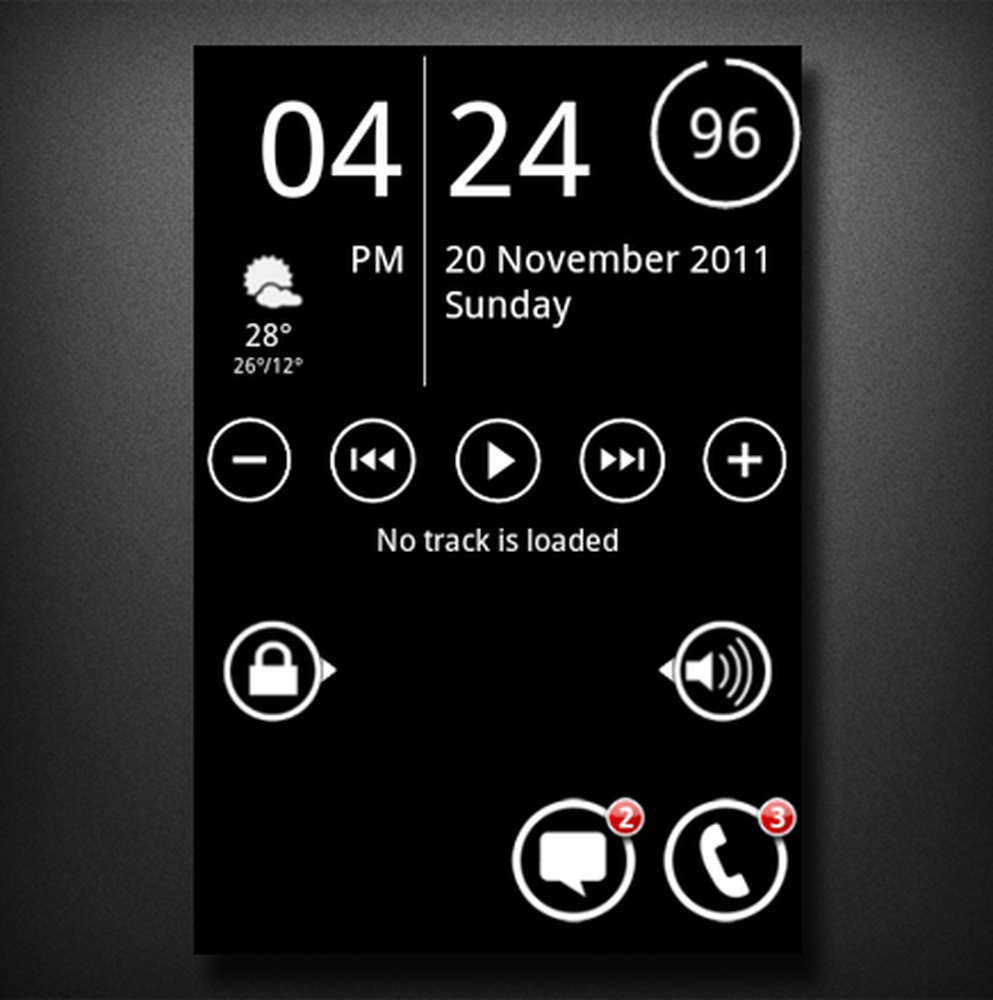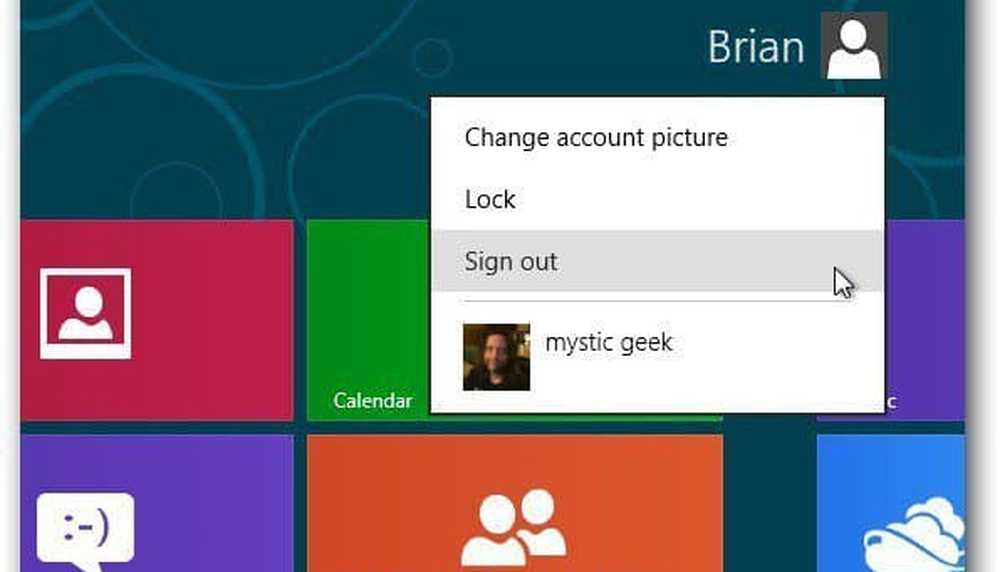Opprett en Makeshift Start-meny i Windows 8 med en verktøylinje

En verktøylinje Start-menyen er ikke like robust som å si standardmenyen i Windows 7. Men hvis du er en fan av startskriptet "Old School" i XP og tidligere, er det ikke så mye av en forskjell.

For å komme i gang, høyreklikk oppgavelinjen og velg Verktøylinjer >> Ny verktøylinje.

Kopiere og lime inn C: \ Program \ Microsoft \ Windows \ inn i explorerens adressefelt. Velg deretter Start-menyen og klikk på Velg mappe nederst i vinduet.

Nå ser du en startmenyverktøylinje på oppgavelinjen. Alle appene dine vil bli oppført her, blant de fleste innbyggede verktøyene i Windows. Hvis posisjoneringen virker vanskelig på høyre side av oppgavelinjen, kan du endre den.

Høyreklikk på oppgavelinjen og fjern merket for Lås oppgavelinjen.

Når oppgavelinjen er låst opp, bruk glidekolonnene for å skyve Start-menylinjen til venstre med musen.

Når du har Start-menyen der du vil ha det, høyreklikker du oppgavelinjen igjen og låser oppgavelinjen igjen. Dette vil holde den på plass og bli kvitt den skyggefulle kontrollen.

Nå har du fått deg en midlertidig startmeny i Windows 8. Bortsett fra den manglende søkefeltet, har den nesten alt du trenger. Og når du vil åpne et program raskt, kan du bruke Windows Key + R-kombinasjonen for å åpne Run-dialogboksen.